Skype za Windows: Kako omogočiti temni način

Ugotovite, kako lahko enostavno in hitro vklopite temni način za Skype na računalniku Windows 11 v manj kot eni minuti.
Če želite svoj zaslon deliti z drugimi udeleženci sestanka, vam Skype to omogoča v samo dveh klikih.
Vse kar morate storiti je, da kliknete Več možnosti in izberete Share screen .
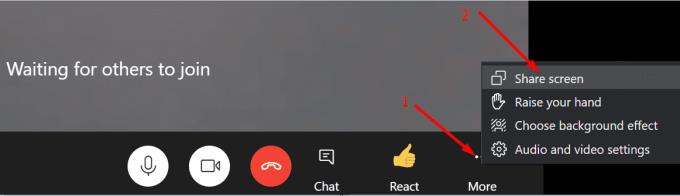
Če uporabljate Skype za podjetja, kliknite ikono monitorja in izberite Predstavi namizje .
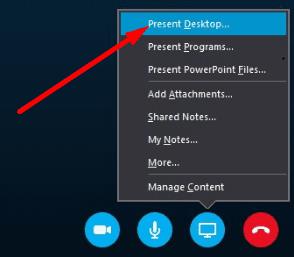
Torej, ne glede na različico aplikacije, ki jo uporabljate, lahko hitro delite svoj zaslon v samo dveh klikih.
Toda včasih ta funkcija ne deluje in Skype ne deli vašega namizja. No, za rešitev težave lahko uporabite spodnje metode za odpravljanje težav. Te rešitve veljajo tako za Skype za dom kot za Skype za podjetja.
Prepričajte se, da je vaša omrežna povezava stabilna in da imate dovolj pasovne širine za skupno rabo zaslona. Kot že veste, je deljenje video slik dejavnost, ki zahteva pasovno širino. Če nimate dovolj pasovne širine, bo Skype poslal to sporočilo o napaki: »Zaradi težav z omrežjem se nismo mogli povezati s predstavitvijo. Prosim poskusite kasneje".
Uporabite kabelsko rešitev in prek povezave odklopite druge naprave, da sprostite več pasovne širine za Skype. Prepričajte se, da imate spodobno hitrost nalaganja.
Nato onemogočite požarni zid in preverite, ali lahko zdaj predstavite. Morda vaš požarni zid blokira vrata Skype.
Poleg tega, če uporabljate proxy, vnesite »internetne možnosti« v iskalno vrstico sistema Windows, da odprete Internetne možnosti . Nato kliknite Povezave in izberite Nastavitve LAN .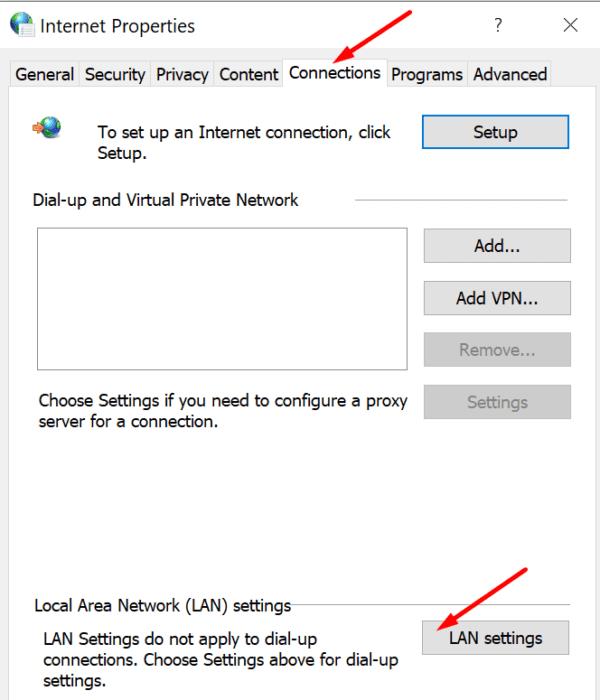
Preverite, ali je omogočeno Samodejno zaznaj nastavitve ali Uporabi samodejni konfiguracijski skript . Onemogočite te možnosti, saj lahko preglasijo vaše ročne nastavitve proxyja.
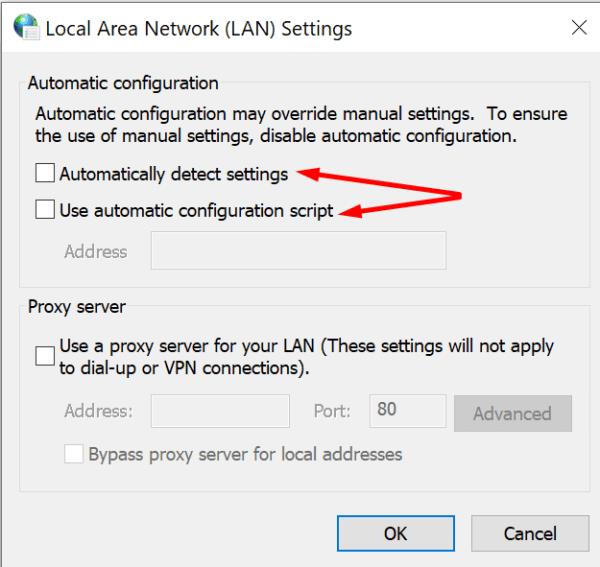
Skype za podjetja je del zbirke Microsoft 365 Suite . Posledično, če se vaše namestitvene datoteke Officea poškodujejo, bo to vplivalo tudi na Skype.
Zaženite nadzorno ploščo in pojdite na Programi .
Nato izberite Programi in funkcije in kliknite Microsoft 365.
Izberite gumb Spremeni in potrdite možnost Spletno popravilo .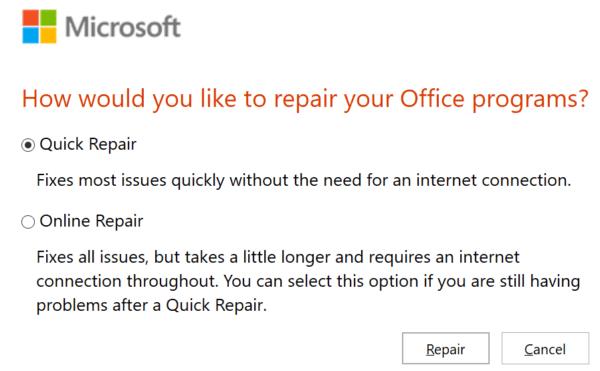
Zaprite Skype, ga znova zaženite in preverite rezultate.
Poleg tega lahko prenesete in zaženete Microsoftovega pomočnika za podporo in obnovitev, da samodejno popravite svoje Officeove datoteke.
V iskalno vrstico Windows vnesite regedit in pritisnite Enter, da zaženete urejevalnik registra.
Nato se pomaknite do HKLM\SYSTEM\CurrentControlSet\Services\Tcpip\Parameters .
Z desno tipko miške kliknite desno podokno in dodajte nov ključ DWORD .
Poimenujte ga MaxUserPort in nastavite njegovo vrednost na 15000 (decimalno) in 3A98 (šestnajstiško) . Lahko pa vnesete tudi 5000 kot decimalno vrednost – preverite, katera možnost vam najbolj ustreza.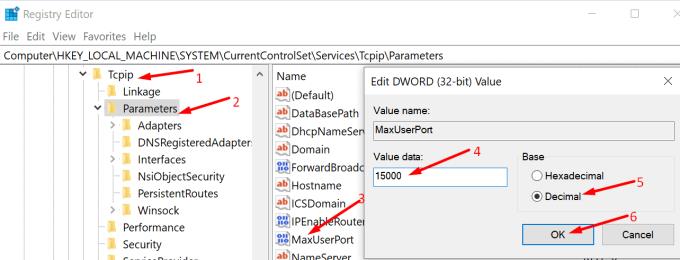
Uporabite spremembe in preverite, ali lahko svoje namizje predstavite v Skypu.
Uporabite to rešitev, če svojega zaslona ne morete dati v skupno rabo v Skypeu za podjetja. Poskusite odstraniti Azure Information Protection (AIP) . To orodje v oblaku uporabnikom preprečuje deljenje vsebine z nepooblaščenimi tretjimi osebami.
Če na primer odprete dokument, ki je zaščiten z AIP, ne boste mogli dati v skupno rabo svojega zaslona, medtem ko je datoteka vidna na namizju. Za predstavitev namizja boste morali zapreti ustrezen dokument ali onemogočiti AIP.
Popolnoma zapustite Skype za podjetja.
Pojdite na %UserProfile%\AppData\local\Microsoft\Office\16.0\Lync .
Nato izbrišite vse datoteke iz mape Lync.
Znova zaženite Skype za podjetja in preverite, ali se kaj razlikuje.
Če je vaša omrežna povezava nestabilna ali so vaše namestitvene datoteke Office poškodovane, ne boste mogli dati svojega zaslona v skupno rabo v Skypu. Poleg tega, če uporabljate Skype za podjetja in ste odprli zaupni dokument, vam lahko odjemalec AIP prepreči skupno rabo zaslona.
Pošljite nam komentar spodaj in nam sporočite, če vam je uspelo odpraviti težavo s skupno rabo zaslona v Skypu.
Ugotovite, kako lahko enostavno in hitro vklopite temni način za Skype na računalniku Windows 11 v manj kot eni minuti.
Zakaj izbrati Slack in ne Skype? Slack zagotavlja manj komunikacijskih motenj v vašem timskem prostoru in vam omogoča pravočasen dostop do pravih informacij.
Če iščete spletno kamero za uporabo v računalniku, lahko Xbox Kinect uporabite kot spletno kamero v sistemu Windows 10. Ko naredite Kinect spletno kamero v sistemu Windows
Zamegljevanje ozadja Skype med videoklici je ključnega pomena za ohranjanje poslovne podobe. Evo, kako to storiti.
Če je vaša povezava nestabilna ali so vaše namestitvene datoteke Office poškodovane, ne boste mogli dati svojega zaslona v skupno rabo v Skypu.
Nenehno prekinitev in ponovna povezava Skypea pomeni, da vaša omrežna povezava ni stabilna ali pa nimate dovolj pasovne širine.
Hitro ustvarite anketo Skype, da končate vsako razpravo. Poglejte, kako enostavno jih je ustvariti.
Če želite izklopiti samodejno popravljanje v Skypeu za mobilne naprave, morate onemogočiti to funkcijo v napravi Android.
Če se Skype za podjetja ne uspe povezati s spletnimi storitvami Exchange, vas lahko aplikacija nenehno poziva, da vnesete svoje poverilnice.
Ena najboljših funkcij Skypa je možnost skupne rabe zaslonov med klicem. Tudi to je neverjetno enostavno in evo kako. Najprej morate biti na klicu
V tem priročniku vam pokažem, kako lahko klepetate s Skypeom v Office Online
Zastarele različice Skypea ali poškodovani podatki aplikacije Skype lahko prisilijo, da vas aplikacija nenehno odjavlja. Posodobite aplikacijo, da odpravite težavo.
Če so videoposnetki Skype na vašem računalniku črno-beli, preverite spletno kamero in nastavitve Skypa. Nato posodobite aplikacijo.
Ker prakticiramo socialno distanciranje in delo na daljavo, se je težko odločiti, ali ste oblečeni prav za priložnostni video klepet s prijatelji ali za video konferenco s kolegi ...
Z zaklepanjem brez primere, ki zakriva ulice v tišini, so aplikacije za video klice in konference nujna potreba. Od zaupanja vrednih izvajalcev, kot sta WhatsApp in Skype, do na novo nastalih…
Številni uporabniki Skypa, ki niso prejeli nobene zahteve za stik v namizni aplikaciji, so obvestila dejansko našli v Skypeu za mobilne naprave.
Ta rdeči klicaj, ki ga vidite v oknu za klepet, pomeni, da Skype ni mogel dostaviti vaših sporočil. To je običajno posledica težav z internetom.
Če se poskušate prijaviti v Skype za podjetja, vendar se prikaže napaka, ki pravi, da naslov ni veljaven, je ta vodnik za vas.
Če Skype samodejno sprejme klic uporabnikov, onemogočite možnost Samodejni odgovor na klic in posodobite aplikacijo.
Če mora Skype tekmovati z drugimi aplikacijami za sistemske vire, bi to lahko povzročilo visoko porabo CPU. Zaprite nepotrebne aplikacije in znova zaženite Skype.
Se sprašujete, kako integrirati ChatGPT v Microsoft Word? Ta vodnik vam pokaže, kako to storiti s pripomočkom ChatGPT za Word v 3 enostavnih korakih.
Tukaj najdete podrobna navodila, kako spremeniti niz uporabniškega agenta v brskalniku Apple Safari za MacOS.
Prikazujemo vam, kako spremeniti barvo osvetlitve za besedilo in besedilna polja v Adobe Readerju s tem korak-po-korak priročnikom.
Ali potrebujete načrtovanje ponavljajočih se srečanj na MS Teams z enakimi člani ekipe? Naučite se, kako nastaviti ponavljajoče se srečanje v Teams.
Želite onemogočiti zaslon za posodobitev programske opreme Apple in preprečiti njegovo pojavljanje na računalniku Windows 11 ali Mac? Preizkusite te metode zdaj!
Če iščete osvežujočo alternativo tradicionalni virtualni tipkovnici, je Samsung Galaxy S23 Ultra odlična rešitev. Z
Odkrijte, kako odpraviti napako OneDrive s kodo 0x8004de88, da boste lahko spet uporabljali svoje oblačne shrambe.
V tem vadnici vam pokažemo, kako spremeniti privzeto nastavitev povečave v Adobe Readerju.
Ali pogosto vidite napako Opravičujemo se, nismo se mogli povezati z vami na MS Teams? Preizkusite te napotke za odpravljanje težav in se znebite te težave zdaj!
Trenutno ni mogoče onemogočiti anonimnih vprašanj v Microsoft Teams Live Events. Tudi registrirani uporabniki lahko pošiljajo anonimna vprašanja.

























